פתח מציג PowerPoint באמצעות .NET Cloud SDK.
בין אם אתה מציג הצעות מכירות, מספקים תוכן חינוכי או משתף עדכוני פרויקטים, אפליקציית צופה ייעודית של PowerPoint פותחת עולם של אפשרויות.
- עיבוד PowerPoint עם .NET Cloud SDK
- המרת PowerPoint ל-HTML באמצעות C# .NET
- המרת PPT ל-JPG באמצעות C# .NET
- המר PPTX ל-HTML או JPG באמצעות פקודות cURL
עיבוד PowerPoint עם .NET Cloud SDK
Aspose.Slides Cloud SDK עבור .NET הוא כלי רב עוצמה המספק מגוון רחב של יכולות לעבודה עם מצגות PowerPoint. עם SDK זה, אתה יכול לבצע פעולות שונות כגון יצירה, עריכה, המרה ותפעול קבצי PowerPoint באופן תכנותי. זה תומך בהמרה בין פורמטים שונים של מצגת. בנוסף, אתה יכול אפילו להמיר קבצי PowerPoint לפורמטים אחרים כגון PDF, תמונות ([JPG](https://docs.fileformat.com/image/jpeg /), PNG, TIFF וכו’), [HTML] (https://docs.fileformat.com/web/html/), ועוד. לכן, גמישות זו מאפשרת לך לשתף את המצגות שלך בפורמטים שונים המתאימים לפלטפורמות ומכשירים שונים.
הודות ליכולות המדהימות הללו, אנו יכולים לעבד פורמטים של PowerPoint ל-HTML או תמונה ולהציג אותם בדפדפן אינטרנט.
כעת, על מנת להשתמש ב-SDK, אנא חפש ‘Aspose.Slides-Cloud’ במנהל החבילות של NuGet ולחץ על כפתור ‘הוסף חבילה’. כמו כן, בקר בסעיף התחלה מהירה כדי ללמוד את השלבים כיצד ליצור חשבון באמצעות לוח המחוונים בענן (אם אין לך חשבון קיים).
המרת PowerPoint ל-HTML באמצעות C# .NET
אחת האפשרויות הראשונות לצפייה במצגות PowerPoint ללא צורך בתוכנה מסוימת היא ההמרה שלהן לפורמט HTML. המרת PowerPoint ל-HTML מביאה יתרונות רבים המרחיבים את טווח ההגעה והנגישות של המצגות שלך. יתר על כן, HTML בהיותו פורמט נתמך נרחב, מאפשר לצפות במצגות שלך בכל מכשיר או פלטפורמה, ומבטל בעיות תאימות. לבסוף, יכולות העיצוב הרספונסיבי של HTML מבטיחות שהמצגות שלך מסתגלות לגדלי מסך שונים, ומספקות חווית צפייה אופטימלית לקהל שלך.
אז, אנא השתמש בקטע הקוד הבא כדי להמיר PowerPoint ל-HTML באופן מקוון.
// לדוגמאות נוספות, בקר בכתובת https://github.com/aspose-slides-cloud
// קבל אישורי לקוח מ-https://dashboard.aspose.cloud/
string clientSecret = "7f098199230fc5f2175d494d48f2077c";
string clientID = "ee170169-ca49-49a4-87b7-0e2ff815ea6e";
// ליצור מופע של SlidesApi
SlidesApi slidesApi = new SlidesApi(clientID, clientSecret);
// התקשר ל-API כדי להמיר שקופיות PowerPoint לפורמט HTML
var responseStream = slidesApi.DownloadPresentation("Summer invitations.pptx", ExportFormat.Html);
// שמור את ה-HTML שנוצר בכונן המקומי
using var pdfStream = File.Create("converted.html");
responseStream.CopyTo(pdfStream);
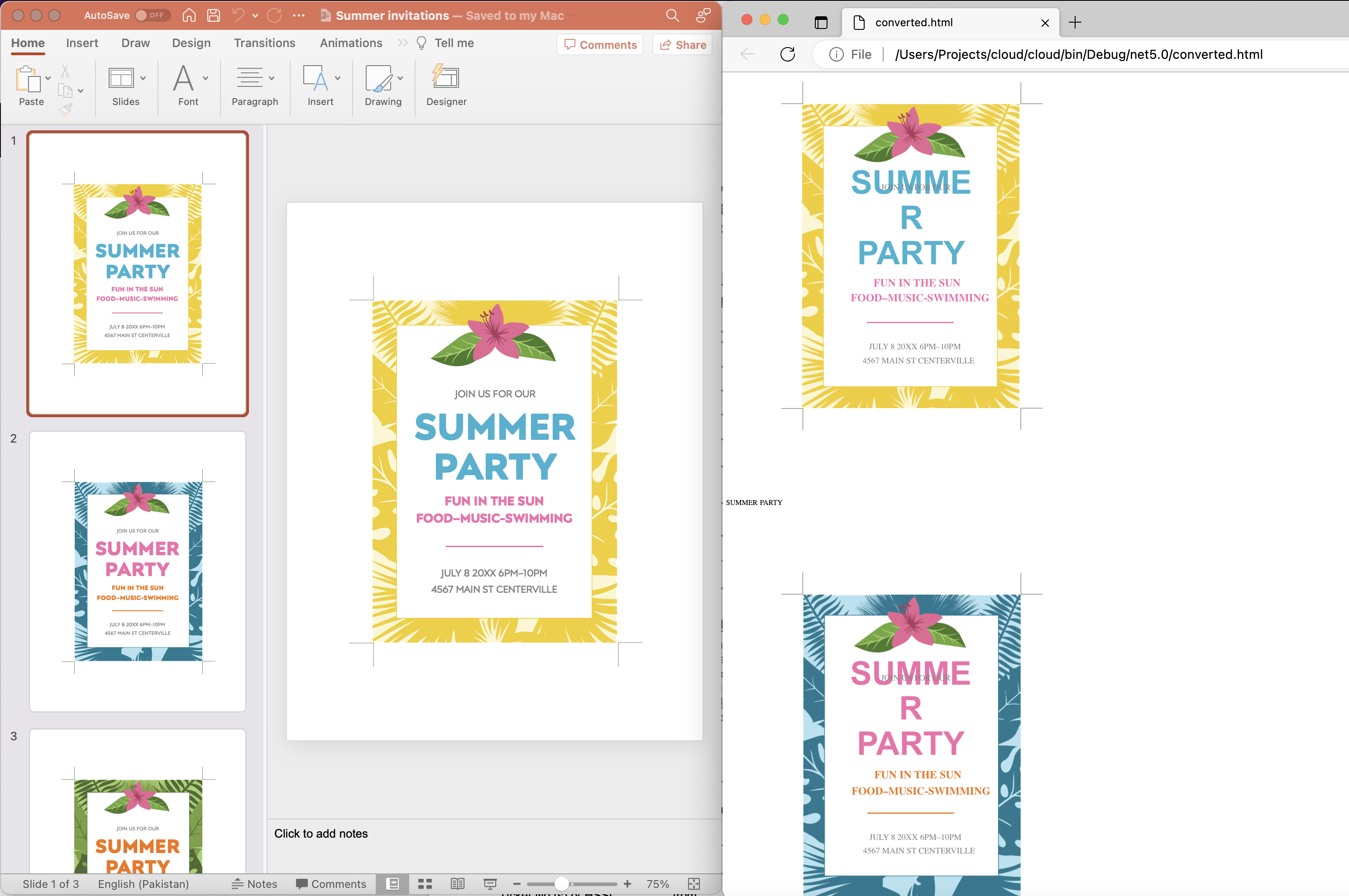
תמונה: - תצוגה מקדימה של המרת PowerPoint ל-HTML.
ניתן להלן ההסבר של קטע הקוד האמור לעיל.
- ראשית, צור מופע של מחלקה SlidesApi שבו אנו מעבירים את אישורי הלקוח כארגומנטים.
- קרא לשיטת DownloadPresentation(…) כדי להמיר שקופיות PowerPoint לפורמט HTML ולהחזיר את הפלט כאובייקט Stream.
- שמור את ה-HTML שנוצר בכונן המקומי.
המרת PPT ל-JPG באמצעות C# .NET
מצד שני, פתרון מעשי נוסף הוא להמיר מצגות PowerPoint לפורמטים של תמונות רסטר, כלומר JPG, ואז להציג את התמונה בתוך דף אינטרנט. המרת PowerPoint ל-JPG מציעה מספר יתרונות שהופכים אותה לבחירה פופולרית לשיתוף והפצת מצגות.
- ראשית, JPG הוא פורמט תמונה עם תמיכה רחבה שניתן לראות בקלות במכשירים ופלטפורמות שונות ללא צורך בתוכנה ספציפית.
- שנית, קבצי JPG הם בדרך כלל קטנים יותר בגודלם, בהשוואה לקובץ PowerPoint.
- שלישית, פורמט JPG שומר על השלמות החזותית של השקופיות, כולל צבעים, תמונות וגרפיקה, מה שהופך אותו למתאים לשיתוף תמונות מצב של המצגת באיכות גבוהה.
// לדוגמאות נוספות, בקר בכתובת https://github.com/aspose-slides-cloud
// קבל אישורי לקוח מ-https://dashboard.aspose.cloud/
string clientSecret = "7f098199230fc5f2175d494d48f2077c";
string clientID = "ee170169-ca49-49a4-87b7-0e2ff815ea6e";
// ליצור מופע של SlidesApi
SlidesApi slidesApi = new SlidesApi(clientID, clientSecret);
// קרא מצגת PowerPoint קלט מהכונן המקומי
using var slideStream = File.OpenRead("Colorful conference presentation.pptx");
slidesApi.UploadFile("Colorful conference presentation.pptx", slideStream);
// התקשר ל-API כדי להמיר את כל שקופיות PowerPoint לפורמט JPG
using var responseStream = slidesApi.DownloadPresentation("Colorful conference presentation.pptx", ExportFormat.Jpeg, null, null);
// שמור את תמונות ה-JPG שנוצרו בכונן המקומי
using var pdfStream = File.Create("output.zip");
responseStream.CopyTo(pdfStream);

תמונה: - תצוגה מקדימה של המרת PowerPoint ל-JPG.
להלן הפרטים על קטע הקוד המשותף לעיל.
- צור מופע של מחלקה SlidesApi תוך העברת אישורי לקוח כארגומנטים לבנאי שלו.
- קרא את מצגת ה-PowerPoint הקלט והעלה אותה לאחסון בענן.
- קרא לשיטת DownloadPresentation(…) והעביר את ערך ‘ExportFormat.Jpeg’ כארגומנט. הפלט מוחזר כמופע זרם.
- שמור את הפלט כארכיון zip בכונן המקומי.
המר PPTX ל-HTML או JPG באמצעות פקודות cURL
Aspose.Slides Cloud API מספק ממשק RESTful, מה שאומר שאתה יכול ליצור איתו אינטראקציה באמצעות שיטות HTTP סטנדרטיות כמו GET, POST, PUT ו-DELETE. בעוד, cURL הוא כלי שורת פקודה המאפשר לך לבצע בקשות HTTP ומשמש בדרך כלל עבור אינטראקציות API. לכן, אנו יכולים להמיר PowerPoint לתמונות HTML או JPG באמצעות פקודות cURL. גישה זו מציעה מספר יתרונות:
- ראשית, זה מספק דרך פשוטה ויעילה להפוך את תהליך ההמרה לאוטומטי.
- שנית, השימוש בפקודות cURL עבור המרת PPTX ל-HTML או JPG מספק עצמאות פלטפורמה.
לכן, על ידי ביצוע גישת cURL, אתה יכול לרתום את העוצמה של יכולות ההמרה של Aspose.Slides Cloud תוך מינוף הפשטות, הגמישות והתאימות בין הפלטפורמות המוצעות על ידי פקודות cURL.
כעת, עלינו לבצע את הפקודה הבאה כדי ליצור accessToken בהתבסס על אישורי הלקוח שלנו.
curl -v "https://api.aspose.cloud/connect/token" \
-X POST \
-d "grant_type=client_credentials&client_id=ee170169-ca49-49a4-87b7-0e2ff815ea6e&client_secret=7f098199230fc5f2175d494d48f2077c" \
-H "Content-Type: application/x-www-form-urlencoded" \
-H "Accept: application/json"
אנא בצע את הפקודה הבאה כדי להמיר PPTX לפורמט HTML.
curl -v "https://api.aspose.cloud/v3.0/slides/{inputPPT}/Html?slides=3" \
-X POST \
-H "accept: multipart/form-data" \
-H "authorization: Bearer {accessToken}" \
-H "Content-Type: application/json" \
-d "{}" \
-o "{resultantHTML}"
החלף את {inputPPT} בשם של PowerPoint הזמין באחסון בענן. לאחר מכן החלף את {accessToken} באסימון גישה של JWT ואת {resultantHTML} בשם של קובץ ה-HTML שנוצר שיאוחסן בכונן המקומי.
יתר על כן, על מנת להמיר PowerPoint לפורמט JPG, אנא בצע את הפקודה הבאה.
curl -v "https://api.aspose.cloud/v3.0/slides/{sourceFile}/Jpeg?slides=2%2C7" \
-X POST \
-H "accept: multipart/form-data" \
-H "authorization: Bearer {accessToken}" \
-H "Content-Type: application/json" \
-d "{ \"DefaultRegularFont\": \"string\", \"FontFallbackRules\": [ { \"RangeStartIndex\": 0, \"RangeEndIndex\": 0, \"FallbackFontList\": [ \"string\" ] } ], \"FontSubstRules\": [ { \"SourceFont\": \"string\", \"TargetFont\": \"string\", \"NotFoundOnly\": true } ]}" \
-o "{resultantZIP}"
במקום להמיר את כל השקופיות של המצגת לתמונות JPG, הנחנו רק להמיר שקופיות מספר 2 ו-7.
סיכום
במאמר זה, חקרנו שתי גישות חזקות להמרת מצגות PowerPoint: המרת PowerPoint ל-HTML והמרת PowerPoint ל-JPG. ניתן להשתמש בכל אחת מהגישות הללו לפיתוח יישום PowerPoint Viewer. עם זאת, שתי השיטות מציעות יתרונות ייחודיים.
בעת המרת PowerPoint ל-HTML, אתה מקבל את היכולת להטמיע את המצגות שלך ישירות בדפי אינטרנט, מה שהופך אותן לאינטראקטיביות ונגישות בקלות על פני מכשירים ופלטפורמות שונות. גישה זו מאפשרת לך לשמור על העיצוב המקורי, ההנפשות והאינטראקטיביות של השקופיות, וליצור חווית משתמש חלקה ומושכת.
מצד שני, המרת PowerPoint ל-JPG מספקת דרך נוחה ליצור צילומי תמונה באיכות גבוהה של כל שקופית. גישה זו שימושית במיוחד כאשר אתה צריך לשתף או להפיץ שקופיות בודדות כתמונות עצמאיות.
בסך הכל, היכולת להמיר PowerPoint ל-HTML ו-JPG פותחת אפיקים חדשים להצגה, שיתוף ושימוש מחדש בתוכן PowerPoint שלך, ומציעה נגישות משופרת, צדדיות וייצוג חזותי.
קישורים שימושיים
מאמרים קשורים
אנו ממליצים בחום לבקר בבלוגים הבאים: